Klientläge (trådlös brygga) på en Zyxel Keenetic-router. Ansluta till en Wi-Fi-leverantör (WISP)
Hallå! Jag är redan förvirrad i alla dessa lägen: bridge, client, WDS, WISP ... Varför är det så svårt att göra, varje rotortillverkare har gjort allt på sitt eget sätt. Men vad finns det för olika tillverkare, här på olika firmware är allt annorlunda :) Allt fungerar ungefär detsamma, men namnen på de funktioner vi behöver brukar låta olika, har olika inställningar etc. Är det så svårt att komma överens och göra allt för människor, det skulle vara enkelt och förståeligt.
Så vi fortsätter att hantera Zyxel Keenetic-routrar, som är i ett svart fodral och körs på andra generationens firmware. Jag har den här ZyXEL Keenetic Start, som jag kommer att plåga. Och idag kommer vi att förstå hur man konfigurerar klientläget när anslutningen till Internetleverantören sker via Wi-Fi. Kontrollpanelen kallar detta läge för WISP (leverantör av trådlösa internettjänster). Såvitt jag förstår är detta samma trådlösa bryggläge, det är bara att det kallas annorlunda i Zyxel Keenetic (om jag har fel kan du skriva om det i kommentarerna).
Vad är klientläge (WISP)?
Förklaringen är mycket enkel. Det här är när din Zyxel Keenetic-router får internet inte via kabel utan från ett annat Wi-Fi-nätverk. Detta kan vara nätverk från en internetleverantör, routerns nätverk (en annan som redan är konfigurerad och fungerar), din grannas Wi-Fi-nätverk, ett öppet nätverk från något café etc. Här är ett litet diagram:

Här tror jag att allt är klart, din router kommer att ta emot Internet via Wi-Fi och distribuera det till dig via samma trådlösa nätverk och nätverkskabel. Vad är det för? Det finns många alternativ. Som jag redan skrev finns det leverantörer som ger åtkomst till Internet på detta sätt. Och du kan också konfigurera din Zyxel Keenetic i klientläge, ta Internet via Wi-Fi från något öppet nätverk (i staden är det inte ett problem att fånga ett sådant nätverk) och distribuera Internet runt ditt hem. Bra eller dåligt (i termer av att vi använder någon annans anslutning) bestämmer du Men, om anslutningen är öppen, tror jag att det inte är något fel med det.
Därför kallas detta läge "Client Mode". Om routern tar emot internet via Wi-Fi är det en klient. Men i Zyxel utformades allt lite annorlunda.
Några viktiga punkter:
Observera att om du behöver öka räckvidden för ditt Wi-Fi-nätverk för att stärka dess signal måste du använda routern i "Förstärkare" -läget. För den här verksamheten är han bäst lämpad. Hur man ställer in den, se artikeln: ställa in Zyxel Keenetic i repeaterläge (förstärkare). Du kan organisera allt på det sätt som jag kommer att beskriva nedan, men det blir inte bekvämt och ännu svårare.
Om du behöver en router för att ansluta enheter till Internet via kabel (som inte har möjlighet att ansluta via Wi-Fi), använd den sedan i "Adapter" -läget. Läs mer om anpassning i den här artikeln.
Zyxel: ställa in i bryggläge eller ansluta Internet till routern via Wi-Fi
Vi räknade ut några av nyanserna, låt oss gå ner och sätta igång.
Det första (och det viktigaste) att göra är att byta routerns undernät (som kommer att vara klienten) eller det viktigaste (som vi ansluter till) om du har tillgång till dess inställningar. Om du vill ansluta till en Internetleverantör på detta sätt behöver du kanske inte ändra IP.
Om detta inte görs kommer det inte att finnas någon anslutning.
Jag kommer att visa dig hur du ändrar undernätet till Zyxel Keenetic, som vi kommer att ha som klient.
Först och främst, gå till inställningarna. Skriv 192.168.1.1 i din webbläsare och navigera till den (du måste vara ansluten till en router). Om du uppmanas att ange ett användarnamn och lösenord, ange dem. Du kan göra allt enligt instruktionerna: hur man anger Zyxel Keenetic-inställningarna.
I kontrollpanelen, gå till Home Network fliken (botten), och från toppen öppnar Segment fliken . Välj Hemnätverk .

Ändra undernätet som jag har på skärmdumpen nedan (ersätt bara siffran 1 med 2) och klicka på knappen Apply .

Inställningarna fryser, det här är normalt. Vi har ändrat IP-adressen till vår router. Koppla bort datorn från routern, anslut den igen och öppna inställningarna igen på en ny flik genom att skriva den nya adressen 192.168.2.1 . Du kommer tillbaka till kontrollpanelen.
För att konfigurera en Internetanslutning via Wi-Fi (WISP), gå till botten av fliken Internet och öppna WISP- fliken eller Wi-Fi uppifrån och upp (beroende på firmware). Markera rutan bredvid Aktivera .
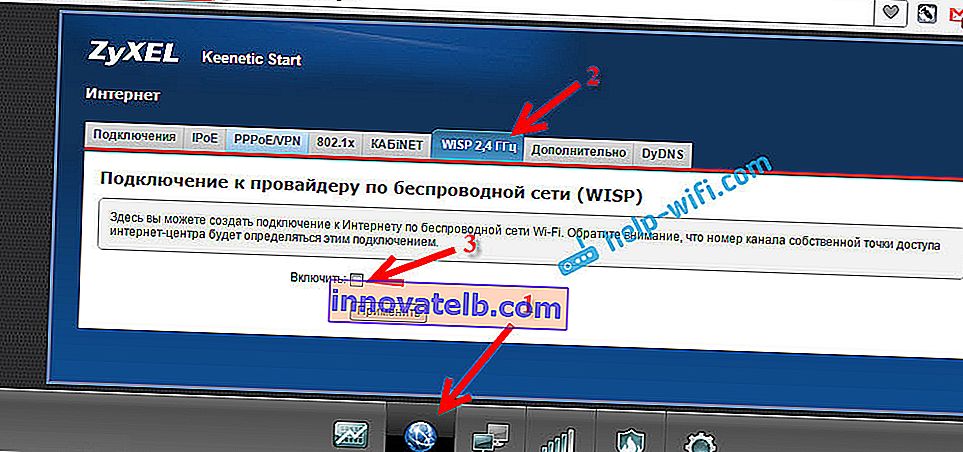
Klicka sedan på knappen Bläddra bland nätverk och välj i listan det nätverk som vi ska ansluta till. Eller ange nätverksnamnet manuellt.

Nu, i fältet Nätverksnyckel , måste vi ange lösenordet för det nätverk som vi har valt. Om det nätverk vi har valt är lösenordsskyddat. Sätt en bock bredvid Använd för att komma åt Internet och klicka på knappen Använd .

Om allt görs korrekt kommer routern att ansluta till Internet och distribuera Internet. Gå till huvudinställningsskärmen. På fliken Aktiv internetanslutning ser du anslutningen vi skapade. All information om den kommer att visas där.

Observera att Wi-Fi-nätverkskanalen på vår router, som vi just konfigurerade, kommer att vara exakt densamma som huvudrouternätverket. Vi kan inte byta kanal manuellt. Men att ställa in ditt eget namn för Wi-Fi-nätverket eller ändra lösenordet är inget problem.
Efter att ha startat om huvudroutern kan du behöva starta om vår klient (Zyxel-router) för att allt ska fungera.
På detta sätt tar vår router emot Internet via Wi-Fi och kan distribuera det till andra enheter. För att återställa routern till normal drift måste du inaktivera WISP och ange IP 192.168.1.1 tillbaka. Du kan också helt enkelt återställa inställningarna. Då blir routern som ny, med standardparametrar.